目录
方式一、通过“在材质上设置标量/向量参数值”节点实现
方式二、通过“设置标量/向量参数值”节点实现
方式一、通过“在材质上设置标量/向量参数值”节点实现
1. 在材质中设置了两个参数

2. 创建材质实例
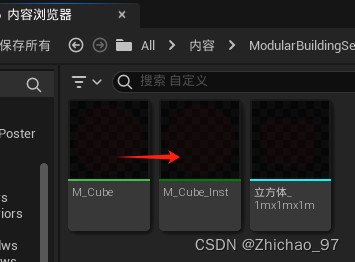
3. 创建一个蓝图,对静态网格体赋予材质实例

在事件图表中通过“在材质上设置标量参数值”和“在材质上设置向量参数值”节点来修改材质参数

方式二、通过“设置标量/向量参数值”节点实现
在创建好材质实例后,在蓝图的构造函数中创建动态材质实例赋予给静态网格体,然后将返回值提升为变量,这样就可以获取到动态材质实例的对象引用

获取到材质实例的引用后,你就可以通过“设置标量/向量参数值”来修改材质实例的参数
